Kazalo
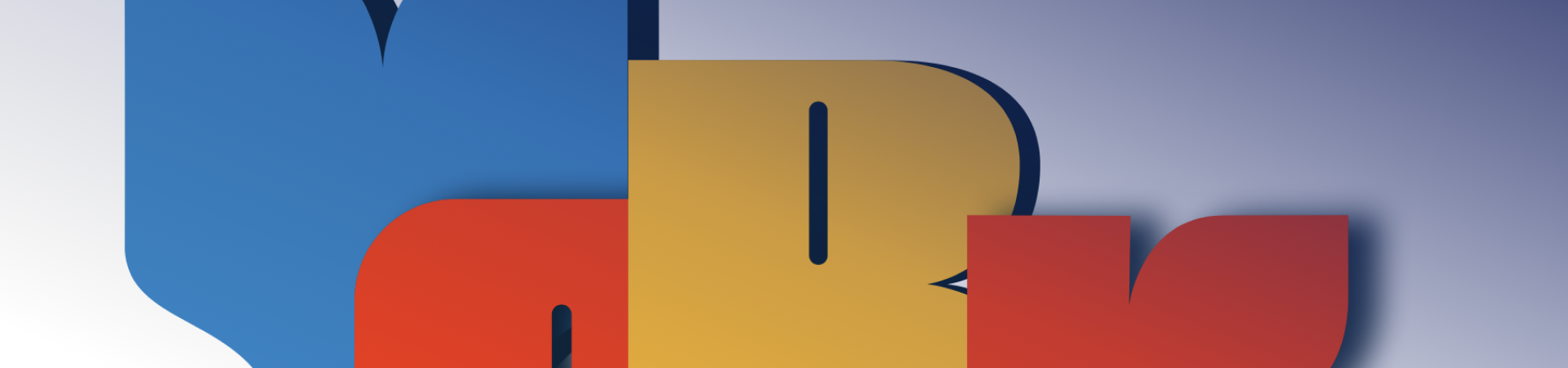
Naša serija o programu Adobe Illustrator je namenjena učenju ustvarjanja različnih učinkov v programski opremi za vektorsko oblikovanje. Pomagamo vam poenostaviti postopek oblikovanja za vse, od oblikovalcev začetnikov do veteranov! Danes se bomo osredotočili na ustvarjanje kapljičnih senc.
Ni skrivnost, da obvladovanje programa Adobe Illustrator zahteva nekaj časa. Gre za program za oblikovanje z veliko funkcijami, ki je lahko zahteven in nekoliko zapleten. Skupnost za podporo družbe Adobe dobro ponuja smernice in podporo uporabnikom programa Adobe ter je lahko koristen kraj za odpravljanje težav in učenje.
Ker radi sodelujemo s svojo oblikovalsko skupnostjo in ponujamo nasvete in vaje, smo menili, da bi bilo koristno, če vam korak za korakom predstavimo, kako ustvariti kapljično senco v programu Illustrator.
V tem članku bomo podrobno opisali, kako ustvariti vektorsko kapljično senco v programu Illustrator, in vas naučili, kako ta učinek uporabiti tudi v programu Vectornator, če bi vam morda koristila druga možnost.
Mnogi oblikovalci kritizirajo učinek kapljične sence, saj lahko ob pretiravanju z njim uničijo oblikovanje. Vendar lahko kapljične sence, uporabljene zmerno, na primer v čudovitem vektorskem logotipu, izboljšajo oblikovanje in mu dajo definicijo.
Če se še vedno učite z orodji za oblikovanje in eksperimentirate z učinki, označite to objavo, da se boste k njej lahko vrnili, kadar koli boste potrebovali.
Kaj je vpadna senca?
V grafičnem oblikovanju je kapljična senca učinek, ki daje predmetu videz sence. Kapljične sence izboljšajo sliko ter ji dajo dimenzijo in globino.
Padajoča senca in vržena senca
V programu Illustrator lahko ustvarite tako kapljične kot tudi vržene sence. V čem je torej razlika?
Kapljične sence so običajno dekorativne in služijo izboljšanju videza slik, medtem ko vržene sence resnično dodajo globino in realističen videz, saj so videti tako, kot pade (ali se "vrže") senca v resničnem življenju.
Zaradi kapljičnih senc je predmet videti, kot da lebdi, zato se ta učinek najpogosteje uporablja za besedilo in gumbe.
Vir slike: Pixabay
Vržene sence pa se uporabljajo za predmete, ki morda stojijo - pomislite, kako se senca vrže, ko oseba stoji na tleh.

Vir slike: Pixabay
Kdaj uporabiti vpadno senco
Kot smo že povedali, kapljične sence ustvarjajo iluzijo lebdečega predmeta in so najprimernejše za gumbe in besedilo. Če je sredstvo vzporedno z ozadjem, uporabite kapljično senco. S tem ustvarite iluzijo, da sredstvo lebdi pred ozadjem.
Kapljične sence so odlične za razlikovanje besedila ali sredstva od ozadja. V bistvu sredstvo izstopa iz ozadja. Kapljično senco lahko uporabite tudi za učinek svetenja predmeta. Če izberete svetlejšo barvo v primerjavi s temnejšo barvno paleto, boste dosegli učinek svetenja in ne sence.
Kako dodati kapljično senco v programu Illustrator
Za začetek morate imeti odprt dokument programa Illustrator in pripravljeno sredstvo, ki mu želite dodati senco. To sredstvo je lahko slika, besedilo ali kar koli drugega. Vključite lahko več sredstev in vsem hkrati dodate senco.
Morda imate sredstvo, ki je sestavljeno iz več predmetov. Če želite, lahko izberete vse predmete skupaj in uporabite učinek kapljične sence za vse predmete naenkrat.
Ko izberete sredstva, se pomaknite v meni Učinki in izberite naslednje možnosti: Učinek -> Stilizacija -> Kapljična senca.

Na zaslonu se bo zdaj pojavilo pogovorno okno s senco in senca, ki je bila dodana vašemu sredstvu. To okno vsebuje naslednje nastavljive funkcije, ki jih bomo kmalu razložili posamično:
- Način
- Motnost
- Odmik X
- Odmik Y
- Zameglitev
- Barva
- Tema
Kapljična senca, ki si jo trenutno ogledujete, bo uporabljena šele, ko boste v polju pritisnili "ok." Če kliknete "prekliči", bo izginila. Če ste zadovoljni z videzom sence, lahko kliknete "ok." V nasprotnem primeru jo lahko dodatno prilagodite v skladu s svojimi potrebami z uporabo lastnosti, ki so opisane spodaj.
Prilagajanje kapljične sence v programu Illustrator
V programu Ilustrator lahko na več načinov prilagodite padajočo senco. Urejate lahko, kje pade, kako temna ali svetla je, barvo in zameglitev, da kar najbolje izkoristite svojo sliko in dosežete želeni videz.
Tu lahko s pomočjo kapljične sence ustvarite ali uničite svoj dizajn. S prilagoditvijo nastavitve lahko dosežete ravno pravšnjo količino za opredelitev sredstva, če pa niste previdni, lahko pretiravate in ustvarite zmešnjavo. Nastavitve naj delajo za vas. Vsak od spodnjih naslovov se nanaša na drugo prednastavitev v pogovornem oknu s kapljično senco.
Način
Ta prednastavitev omogoča prilagoditev načina mešanja kapljične sence.
"Z načini mešanja lahko spreminjate načine mešanja barv predmetov z barvami osnovnih predmetov."- Podpora družbe Adobe
Privzet način mešanja je običajno nastavljen na "multiply". Opazili boste, da je v tem razdelku spustni meni, ki vam ob kliku ponudi vse možnosti načina mešanja. Te vključujejo:
- Normalno
- Potemni
- Pomnožite
- Barva gori
- Olajšajte
- Zaslon
- Barva Dodge
- Prekrivanje
- Mehka svetloba
- Trda svetloba
- Razlika
- Izključitev
- Hue
- Nasičenost
- Barva
- Svetlost
Podrobne opise vseh teh načinov mešanja in njihove funkcije najdete tukaj.
Motnost

Ta določa, kje se senca nahaja glede na predmet. S prilagajanjem odmika lahko spremenite, kako blizu predmeta je senca. Z manjšimi vrednostmi bo senca bližje predmetu, z večjimi pa bo bolj oddaljena, zato bo videti večja.
Velike vrednosti odmika lahko povzročijo, da je senca videti neurejena, ko postane večja. Manjše vrednosti odmika dobro delujejo, saj dajejo objektu definicijo in dimenzijo.
Na voljo sta dve možnosti za prilagoditev odmika: os X in os Y.
Odmik po osi X premakne puščico od leve proti desni. Odmik po osi Y jo premakne navzgor ali navzdol. Z vrednostmi se lahko igrate, dokler ne določite pravega položaja in velikosti svoje sence.
Zameglitev

S to nastavitvijo prilagodite velikost in definicijo kapljične sence.
Če povečate zameglitev, bo kapljična senca večja. Če zmanjšate zameglitev, bo kapljična senca manjša, vendar bolj izrazita.
Barva

Kot lahko predvidevate, lahko z nastavitvijo barve spremenite barvo kapljične sence. Če to izberete, se odpre izbirnik barv. Na voljo je tudi gumb "vzorci barv", tako da lahko po želji izberete shranjen vzorec barve.
Privzeto je nastavljena črna senca, ki se najpogosteje uporablja. Če izberete drugo barvo, se prepričajte, da se bo ujemala z barvo ozadja.
Če za senco na temnem ozadju izberete veliko svetlejšo barvo, na primer belo, lahko ustvarite učinek svetlikanja.
Tema

S to nastavitvijo lahko prilagodite odtenek sence glede na izbrano barvo. S to nastavitvijo lahko senci dodate večji ali manjši odstotek črne barve.
Poglej tudi: Temne barvne palete za deževne dniNadaljnje urejanje
Po prvem krogu urejanja boste morda želeli senco ponovno urediti. Če začetno pogovorno okno po uporabi učinka izgine, preprosto preidite na: Okno -> Videz.
Prikazal se bo meni za videz ali plošča za videz, kjer boste našli učinek "kapljične sence": Videz -> Kapljična senca .
Z izbiro učinka v meniju videza se znova prikaže pogovorno okno s kapljično senco.
Izbriši
Če želite senco izbrisati, lahko izberete predmet in se znova pomaknete na: Okno -> Videz .
Izberite sloj, ki vsebuje kapljično senco, in ga izbrišite z ikono koša za smeti.
Preizkusite alternativo programa Illustrator
Morda iščete alternativo programu Adobe. V tem primeru lahko preizkusite program Vectornator. Vmesnik je preprost in uporabniku zelo prijazen, zato boste v hipu oblikovali kot profesionalci.
V nadaljevanju smo dodali preprosto navodilo za ustvarjanje kapljične sence v programu Vectornator.Kako ustvariti kapljično senco v programu Vectornator
Začnite z izbiro predmeta. Podobno kot v programu Illustrator lahko po želji izberete več predmetov hkrati.

Ko izberete sredstvo, ki mu želite dodati senco, odprite pregledovalnik stilov. To lahko storite z uporabo bližnjice ⌥⌘2 v računalniku Mac ali v iPadu, tako da se pomaknete v vrstico Pregledovalnik in izberete zavihek "Stil", ki je prikazan z ikono čopiča.
Na dnu pregledovalnika stilov najdete učinek z imenom "Shadow" (Senca). Ob tej besedi je stikalo za vklop in izklop, ki bo privzeto izklopljeno. S pritiskom na stikalo vklopite učinek sence.

Barva in prekrivnost
Na vrhu menija sence boste opazili izbirnik barv. Tu lahko prilagodite barvo sence in neprozornost. V pogovornem oknu izbirnika barv boste našli dve drsni vrstici.

Prva vrstica (A) je barvni drsnik, druga vrstica (B) tik pod njo pa nastavlja neprozornost.
Z vlečenjem preklopnega gumba okoli barvnega drsnika lahko preprosto preidete do želene barve.
Z vlečenjem preklopnega gumba v levo na drsniku za prekrivanje postane senca bolj prozorna, z vlečenjem v desno pa manj prozorna.
Zameglitev

V pregledovalniku stilov v Macu boste našli preklopno vrstico za zameglitev. Tako kot v programu Illustrator bo povečana zameglitev povečala senco, zmanjšana pa jo bo zmanjšala. Preklopno vrstico lahko povlečete in prilagodite senco po želji, lahko pa vnesete tudi številke na desni strani.
Odmik
Pod zameglitvijo je še ena drsna vrstica za premik. Če jo premaknete v desno, se premik premakne v desno, če pa jo premaknete v levo, se senca premakne na levo stran sredstva.
Izbriši
Če želite senco izbrisati, preprosto znova izberite sredstvo in izklopite preklopno stikalo "senca".
Primeri
V nadaljevanju smo pripravili nekaj primerov, tako da se boste, upajmo, lahko učili in dobili navdih za primerjavo kapljičnih senc, da si boste ustvarili predstavo o uporabi tega učinka.
Peresna senca
Ta videz pernate sence lahko v programu Illustrator ustvarite tako, da kapljični senci, ko je ustvarjena, dodate učinek pernate sence. Spodnji primer je vržena senca. Za mehčanje robov lahko uporabite učinek pernate sence za kapljično ali vrženo senco.

Vir slike: Wikimedia
Dolga senca
Ta zapeljiv videz dolge sence lahko ustvarite s funkcijo kapljične sence v programu Adobe ali Vectornator tako, da senco vedno znova podvajate v več plasteh, dokler ne dosežete dolžine, s katero ste zadovoljni. Podrobnosti o tem najdete tukaj.
Opredeljeno besedilo
Kapljične sence se najpogosteje uporabljajo za dodajanje definicije besedilu, kot lahko vidite v spodnjem primeru.

Navdih?
Se počutite navdihnjeni za igro s senco? Upamo, da vam je ta članek pomagal naučiti se, kako ustvariti senco, in morda priti do nekaj zanimivih idej za oblikovanje.
Če se v programu Vectornator igrate s kapljičnimi sencami, z nami delite svoje delo, če želite, da ga morda predstavimo v naših družabnih medijih ali na blogu. Deljenje dela in gradnja skupnosti sta tako pomemben del razvoja oblikovalske industrije in radi sodelujemo z našimi uporabniki na ta način!
Če želite izvedeti več o ustvarjanju s programsko opremo za grafično oblikovanje, si oglejte naše središče za učenje in nam v DM-ih zastavite vprašanja o programu Adobe Illustrator - vedno smo vam na voljo za pomoč!
Prenesite Vectornator in začnite
Svoje oblikovanje lahko dvignete na višjo raven.
Poglej tudi: 7 osnovnih načel oblikovanja, ki jih je treba upoštevati Prenesite datoteko



